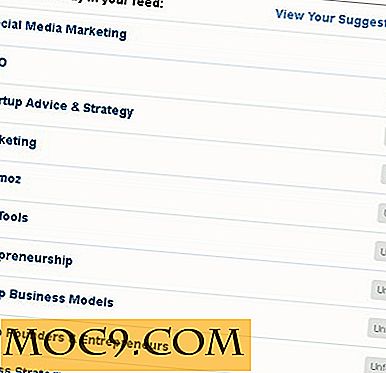Πώς να μετατρέψετε ένα MP4 σε Avi στο Ubuntu (και να παρακολουθήσετε σε ένα DVD Player)
Είστε άπληστο downloader βίντεο και ταινιών (νόμιμα) στο διαδίκτυο; Προτιμάτε να παρακολουθείτε ταινίες στο DVD player σας; Αποδεικνύεται, πολλοί άνθρωποι προτιμούν να βιώσουν μια καλή ταινία ενώ χαλαρώνουν σε έναν καναπέ και παρακολουθούν την σε μια τηλεοπτική οθόνη. Δυστυχώς, αν έχετε παλαιότερο DVD player, δεν θα μπορείτε να αναπαράγετε βίντεο MP4 απευθείας από USB ή άλλα εξωτερικά μέσα.
Ο λόγος για αυτό είναι ότι ο τυπικός κωδικοποιητής ήχου AAC είναι ασύμβατος με τις συσκευές αναπαραγωγής DVD λόγω περιορισμών της άδειας χρήσης. Από την άλλη πλευρά, ο κωδικοποιητής ήχου MP3 είναι καθολικά αποδεκτός. Η έκδοση ανοιχτού κώδικα του κωδικοποιητή βίντεο DivX είναι Xvid (βασικά DivX) και είναι αποδεκτή από πολλούς DVD παίκτες συμπεριλαμβανομένων των παλαιότερων που εμφανίζουν το λογότυπο DivX.
Για χρήστες Windows και Mac, υπάρχουν πολλές εφαρμογές για τη μετατροπή αρχείων MP4 και άλλων μορφών σε μορφή AVI που μπορούν να αναπαραχθούν παλαιότεροι αναπαραγωγείς DVD. Η ιστορία είναι διαφορετική στο Linux. Δεν υπάρχουν τόσες λύσεις και η διαδικασία για να το κάνεις πραγματικά είναι μερικές φορές πολύ τεχνικό.
Αυτή η λύση MakeTechEasier είναι στην πραγματικότητα αρκετά εύκολη. Εισαγάγετε το WinFF, έναν ελεύθερο μετατροπέα βίντεο ανοιχτού κώδικα που δημοσιεύεται με τη δημόσια άδεια GNU v3. Είναι πολλαπλή πλατφόρμα και μπορεί να χρησιμοποιηθεί σε Linux και Windows και υποστηρίζει πολλές γλώσσες. Παρακάτω είναι ένα σεμινάριο για τον τρόπο εγκατάστασης και χρήσης του WinFF στο Ubuntu (Trusty Tahr).
Λήψη και εγκατάσταση του WinFF
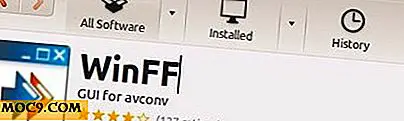
Το WinFF είναι διαθέσιμο στο Κέντρο λογισμικού του Ubuntu. Απλά ξεκινήστε το κέντρο λογισμικού και πληκτρολογήστε "WinFF" στη γραμμή αναζήτησης. Σημειώστε ότι η εφαρμογή έχει ορισμένες εξαρτήσεις που πρέπει να εγκατασταθούν για να λειτουργήσει. Ένα από αυτά είναι το πακέτο libavcodec, το οποίο μπορεί να ληφθεί εγκαθιστώντας την unstripped έκδοση του libavcodec-extra όπως προτείνεται από το WinFF κατά την εγκατάσταση.

Εάν εκτελείτε μια παλιά έκδοση του Ubuntu, θα πρέπει να εγκαταστήσετε το Αρχείο Προσωπικών Πακέτων του WinFF (PPA) που παρέχεται από το Launchpad. Ανοίξτε ένα παράθυρο τερματικού χρησιμοποιώντας το "Ctrl + Alt + T" και πληκτρολογήστε:
sudo add-apt-repository ppa: paul-αναρρίχηση / ppa

Στη συνέχεια, ενημερώστε το σύστημά σας:
sudo apt-get ενημέρωση
Εγκατάσταση WinFF:
sudo apt-get να εγκαταστήσετε το winff
Τέλος, εγκαταστήστε την απελευθερωμένη έκδοση του libavcodec:
sudo apt-get εγκαταστήστε το libavcodec-extra-53
Μετατροπή βίντεο με WinFF
WinFF είναι μια ευέλικτη εφαρμογή που μπορεί να μετατρέψει τα ίδια αρχεία ή πολλαπλά αρχεία σε πολλές μορφές ταυτόχρονα. Για να ξεκινήσετε τη μετατροπή, ξεκινήστε την εφαρμογή μεταβαίνοντας στο πρόγραμμα εκκίνησης και πληκτρολογώντας το "WinFF". Κάντε κλικ στο εικονίδιο για εκκίνηση.
Η διεπαφή είναι αρκετά απλή και φιλική προς το χρήστη, όπως φαίνεται παρακάτω.

Για να ξεκινήσετε τη μετατροπή, επιλέξτε "AVI" από το αναπτυσσόμενο μενού του πεδίου "Μετατροπή σε". Στη συνέχεια, επιλέξτε την προεπιλεγμένη ρύθμιση από τις διαθέσιμες επιλογές - για παράδειγμα, xvid ανόμορφη ευρεία οθόνη. Η επιλογή σας θα εξαρτηθεί από την αναλογία διαστάσεων του αρχικού σας βίντεο.
Στη συνέχεια, κάντε κλικ στην επιλογή "Προσθήκη" και περιηγηθείτε στον υπολογιστή σας για να βρείτε το βίντεο που θέλετε να μετατρέψετε. Επιλέξτε το φάκελο εξόδου όπου θέλετε να αποθηκευτεί το βίντεο που έχει μετατραπεί. Αυτό θα μπορούσε να είναι μια εξωτερική μονάδα flash που μπορείτε να τοποθετήσετε στο DVD player για να παρακολουθήσετε το βίντεο που μετατράπηκε.
Τέλος, κάντε κλικ στο "Μετατροπή" και θα εμφανιστεί ένα παράθυρο τερματικού. Το μόνο που έχετε να κάνετε τώρα είναι να καθίσετε και να περιμένετε να μετατραπεί το βίντεο. Ο χρόνος που θα ληφθεί εξαρτάται από το μέγεθος του βίντεο και την ισχύ επεξεργασίας του υπολογιστή σας.

Το WinFF παρέχει μια ποικιλία προκαθορισμένων ρυθμίσεων μετατροπής για κοινές μορφές και συσκευές. Αυτές οι προεπιλογές έχουν σκοπό να παρέχουν τα καλύτερα αποτελέσματα για κάθε μεμονωμένο κωδικοποιητή. Έχουν σχεδιαστεί για να εξασφαλίζουν την καλύτερη ποιότητα και αν δεν γνωρίζετε πραγματικά τι κάνετε, δεν συνιστώ να τρενεργώ με τις προεπιλογές.
Ξέρετε για οποιοδήποτε άλλο τρόπο μετατροπής βίντεο στο Ubuntu και σε άλλες διανομές Linux; Παρακαλούμε μοιραστείτε τις απόψεις σας μαζί μας στα παρακάτω σχόλια.